
| วิธีตั้งค่าอีเมลในโปรแกรม Microsoft Outlook 2003 โปรแกรม Microsoft Outlook 2003 เป็นอีกหนึ่งโปรแกรมสำหรับรับ-ส่งอีเมล ซึ่งทำงานได้เหมือนกับโปรแกรม Outlook Express นะคะ คือ เมื่อตั้งค่าและใช้โปรแกรมดึงอีเมลมาที่โปรแกรมแล้ว ข้อมูลอีเมลทั้งหมดจะยังคงอยู่ในเครื่อง สามารถเปิดอ่านอีเมลเก่า ๆ เมื่อไรก็ได้โดยไม่ต้องต่อ Internet นอกจากนี้ยังถือเป็นการสำรองข้อมูลอีเมลที่เคยรับเข้ามา หากเกิดกรณี เช่น ไม่สามารถเข้าหน้า Webmail ได้ หรือเซิฟเวอร์เมลมีปัญหา หรือ Pop Mail หมดอายุ เป็นต้น ก็จะไม่ทำให้อีเมลที่เคยรับเข้ามาในโปรแกรม Outlook แล้วสูญหายไปด้วยค่ะ โดยมีขั้นตอนการตั้งค่าโปรแกรมดังนี้
Your name: ใส่ชื่อและนามสกุล ที่จะให้ปรากฎในการติดต่อผ่าน email ซึ่งจะปรากฎที่ผู้รับ E-mail Address : ใส่ email address ของท่าน ตามที่ตั้งค่าในหน้าตั้งค่าอีเมล 4.2 Server Information Incoming mail server (POP3) : ใส่เป็น pop.ชื่อโดเมนของท่าน เช่น pop.yourdomain.com Outgoing mail server (SMTP) : ใส่เป็น smtp.ชื่อโดเมนของท่าน เช่น smtp.yourdomain.com เช่น เว็บไซต์ของท่านชื่อ abc.com ค่า incoming จะเป็น pop.abc.com และค่า outgoing จะเป็น smtp.abc.com เป็นต้น 4.3 Logon Information User Name : ใส่ชื่อ Login คือ email account ที่สร้างไว้ Password : ใส่รหัสผ่านของ email account
5. จากนั้น ให้คลิก More Setting คลิกที่ Tab Outgoing Server เลือก "My outgoing server (SMTP) requires authentication" แล้วคลิกปุ่ม OK จากนั้นคลิกปุ่ม Next
*หากต้องการทำสำเนา Email เก็บไว้บน Server ให้เลือก Tab Advanced เลือก "Leave a copy of messages on the server" แล้วคลิกปุ่ม OK จากนั้นคลิกปุ่ม Next
6. จากนั้นคลิกปุ่ม Test Account Settings เพื่อทดสอบระบบโดยรวม หากไม่มี Error ใด ๆ ให้คลิก Next
7. แสดงผลหน้าต่างการตั้งค่าอีเมลในโปรแกรม Microsoft Outlook 2003 เสร็จเรียบร้อยค่ะ
หลังจากทำการตั้งค่าอีเมลเรียบร้อยแล้ว ให้ทดลองรับ- ส่งอีเมล อีกครั้ง *** หากพบปัญหาไม่สามารถส่งอีเมลได้ ให้ทำการเปลี่ยนค่า outgoing เป็นค่าของผู้ให้บริการอินเทอร์เน็ต (ISP) ที่ท่านใช้งานอยู่ซึ่งจะมีบริการ Mail Server ให้ผู้ใช้บริการสามารถส่งอีเมลออกได้ จะเป็นวิธีส่งออกเมล์ที่เร็วที่สุด เพราะเป็น Server ที่อยู่ใกล้กับผู้ใช้มากที่สุด ยกตัวอย่างผู้ให้บริการอินเตอร์เน็ต (ISP) ดังนี้ค่ะ True = classic.asianet.co.th TOT = smtp.totisp.net TT&T, Maxnet = smtp.tttmaxnet.com *** หากไม่ทราบว่า SMTP เป็นค่าอะไร ให้ทำการติดต่อสอบถามที่ผู้ให้บริการ Internet และ ISP บางรายจะบล็อกพอร์ต 25 ซึ่งเป็นพอร์ตของ smtp มาตรฐานเอาไว้ เนื่องจากปัญหา spam mail ดังนั้นถ้ามีปัญหาส่งเมล์ไม่ออก ให้เปลี่ยนพอร์ตของ smtp เป็น 587 ค่ะ (วิธีการเปลี่ยนพอร์ต เปิดโปรแกรม Microsoft Outlook 2003 คลิกที่ Tools แล้วคลิก E-mail Accounts > View or change existing e-mail accounts > ดับเบิ้ลคลิกที่ชื่ออีเมล > More Settings... >Advanced > Server Port Number ของ Outgoing Mail (SMTP) ให้เปลี่ยนจาก 25 เป็น 587 ค่ะ ) |




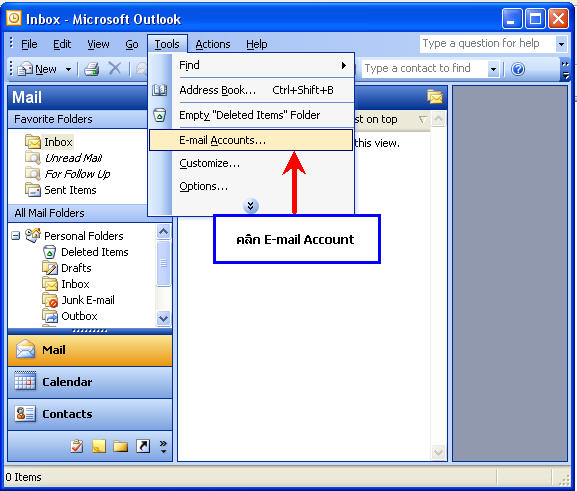
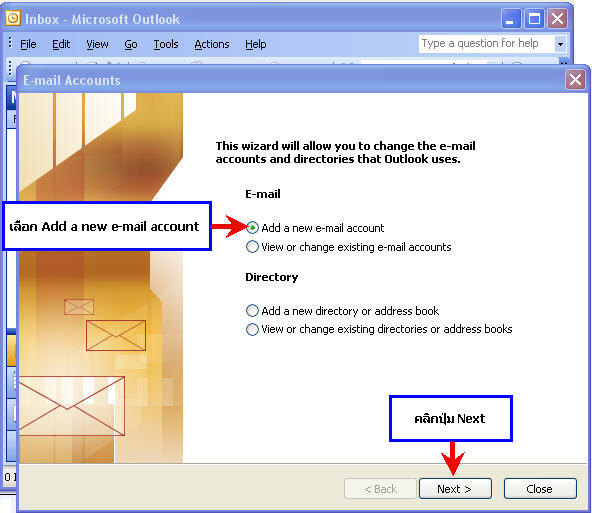
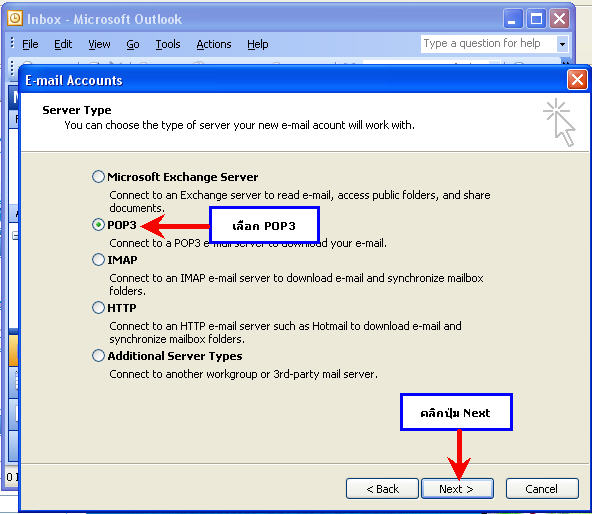
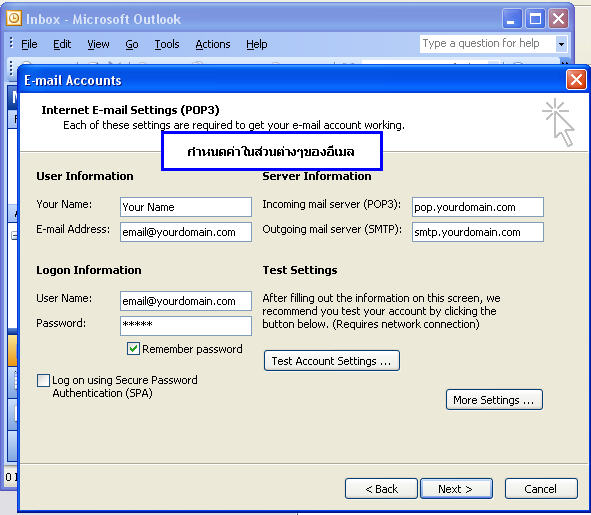

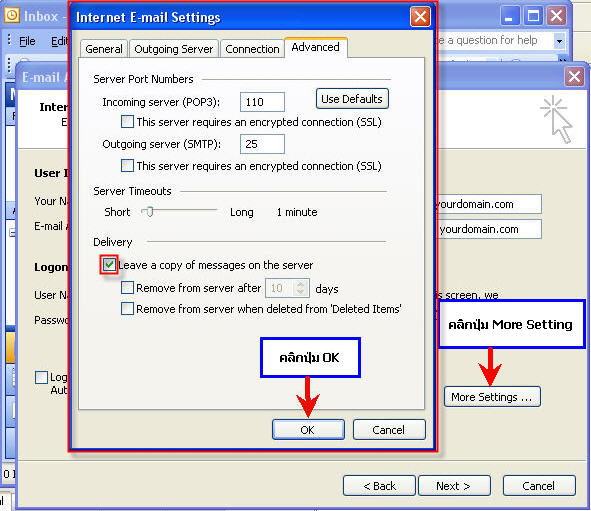
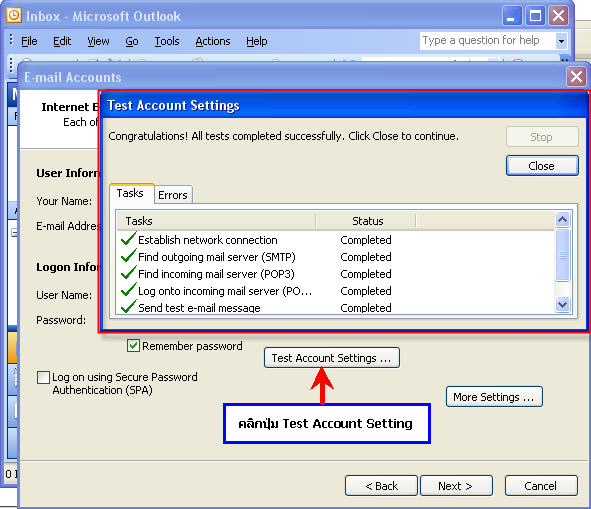
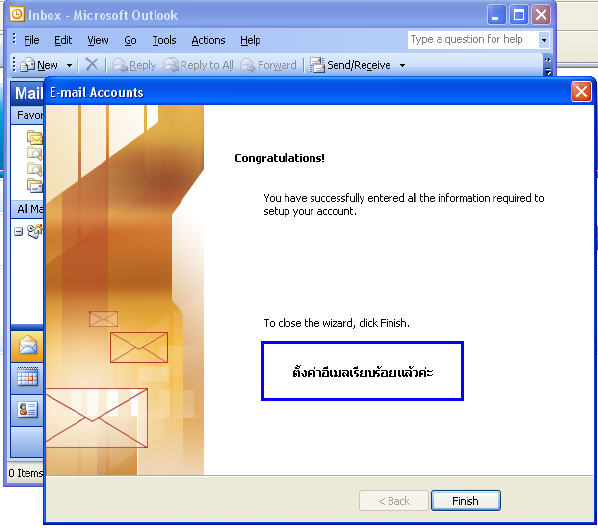
 กลับหน้าแรก
กลับหน้าแรก